怎样做好彩色平面图
彩平图制作基本知识一

第一课什么是彩平图??一、什么是彩平图彩平图是一种二维图,相当于在空中俯瞰某个东西而得到的该物品在颜色、结构和形状上都保留原物特征的平面图形。
首先断定它是彩色的图纸,而且是平面的,是相当于在3Dmax里在顶视图中渲染得到的结果。
彩平图主要用于市政规划总图,将某一个单位将从国土部门批准得到的一块地用彩色直观的方式表达,它将在这块地上做一些什么功能上的分区,建筑的分布(布局),这个在做文本的时候是必须要的,也有的人用于室内某一套房子的布局,这个又主要是用于房开商在宣传单上的表达,给购房者以直观的方式展现他们所建的房子的某一个户型的平面表达(这个在一定程度上是有市场的),这个我们平时接到的户型宣传单是见得最多了。
也有人用于景观、绿化方面。
在做景区(公园)里的导游图也属于这一类。
这一类彩平图也叫做地图绘制。
总体规划图(复杂)总体规划图(复杂)总体规划图(简略式做法)总体规划图(复杂)室内户型展示彩平图(复杂、单体)总体规划图(复杂)房开商用宣传单彩平图在建设领域中目前依据资料的需要,专门独立出来,由相对比较专业的人员来做,而且相当比较吃香,做一张彩平图由几百元到上千元不等,主要是看内容的多少及复杂程度而定。
彩平图是做效果图设计师必须会的基本功夫。
随着市场的细化,大量的工作人员将自己在这方面的资源进行了网上分享。
提供大量的素材分享,将做彩平图的素材供应于网络上。
这个资源我们除了自己平时要积累外,也可以从网上下载得到,我们要具备大量的比较独特的素材,做的资料才更显示得精致。
例如下面的素材:地形图用彩平图(复杂)二、做彩平图的准备工作:1、安装虚拟打印机,将cad的DWG格式文件转换成做彩平图在ps 里需要的格式文件。
这里以cad2011为例:(一)、安装虚拟打印机:3、在上图的“生产商”里选择“光栅文件格式”,型号中选择“TIFF VERSION6(不压缩)”单击一下步、弹出下图:并单击“下一步”。
34、保持默认:不要改变绘图仪名称,下一步。
ps室内文本平面图填色
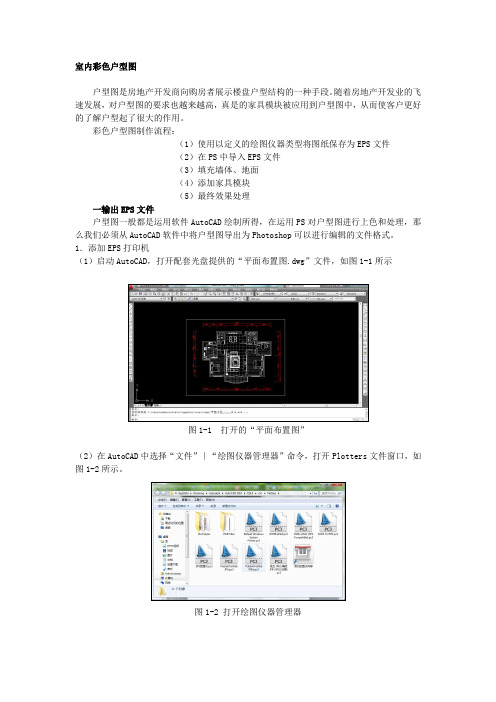
室内彩色户型图户型图是房地产开发商向购房者展示楼盘户型结构的一种手段。
随着房地产开发业的飞速发展,对户型图的要求也越来越高,真是的家具模块被应用到户型图中,从而使客户更好的了解户型起了很大的作用。
彩色户型图制作流程:(1)使用以定义的绘图仪器类型将图纸保存为EPS文件(2)在PS中导入EPS文件(3)填充墙体、地面(4)添加家具模块(5)最终效果处理一输出EPS文件户型图一般都是运用软件AutoCAD绘制所得,在运用PS对户型图进行上色和处理,那么我们必须从AutoCAD软件中将户型图导出为Photoshop可以进行编辑的文件格式。
1.添加EPS打印机(1)启动AutoCAD,打开配套光盘提供的“平面布置图.dwg”文件,如图1-1所示图1-1 打开的“平面布置图”(2)在AutoCAD中选择“文件”∣“绘图仪器管理器”命令,打开Plotters文件窗口,如图1-2所示。
图1-2 打开绘图仪器管理器(3)双击“添加绘图仪器向导”图标,打开添加绘图仪对话框,如图1-3所示,单击“下一步”按钮。
图1-3 添加绘图仪—简介(4)打开“添加绘图仪—开始”对话框中选择“我的电脑”选项,如图1-4所示,单击“下一步”按钮。
图1-4添加绘图仪—开始(5)打开“添加绘图仪—绘图仪型号”对话框中选择如图1-5所示。
(6)图1-5 添加绘图仪—绘图仪型号(6)在弹出的“添加绘图仪—输入PCP或PC2”对话框,单击“下一步”按钮,如图1-6所示。
图1-6添加绘图仪—输入PCP或PC2(7)选择绘图仪的打印端口,这里选择“打印到文件”的方式,如图1—7所示。
图1—7 添加绘图仪-端口(8)绘图仪添加完成,输入绘图仪的名称,如图1-8所示,单击“下一步”按钮。
图1-8 添加绘图仪-绘图仪名称(9)单击“完成”按钮,完成绘图仪添加向导。
二、输出EPS文件为了方便在Photoshop中编辑,在CAD中导出EPS文件,一定要分图层,根据需要一般分为墙体、家具、填充、文字分别进行导出,然后在PS中编辑。
photoshopcs4彩屏图制作步骤

photoshopcs4彩屏图制作步骤
彩平图制作教程
编者:杨进
photoshopcs4彩屏图制作步骤
1、制作墙体
打开作业中 的户型图psd 文件,给线框 所在的图层重 命名为 平面 线框
photoshopcs4彩屏图制作步骤
新建一个图层,命名为 墙体
photoshopcs4彩屏图制作步骤
修整细节,删 除木地板多余 部分
photoshopcs4彩屏图制作步骤
将木地板多余 部分删除
卧室一绘制完 成
photoshopcs4彩屏图制作步骤
7.同样方法绘制其他房间 photoshopcs4彩屏图制作步骤
8.绘制阳台
在阳台位置用形状 放置于 平面线框 工具绘制和玻璃窗 图层 下方,命名 同色的蓝色矩形 为阳台窗户
photoshopcs4彩屏图制作步骤
使用形状工具 (矩形,圆形 等),按照线 框绘制玻璃窗 部分
photoshopcs4彩屏图制作步骤
得到一个形状 根据需要复制多
图层
个 形状一 图层
photoshopcs4彩屏图制作步骤
使用移动工具, 将复制的形状移 动到其它有玻璃 窗的地方,并使 用 自由变换工具 (ctrl&# 如果阴影不够明
显可将阴影图层 复制几个
photoshopcs4彩屏图制作步骤
同样方法制作其他阴影
photoshopcs4彩屏图制作步骤
6、绘制房门
直接用形状工 具,选取接近 木质的颜色绘 制矩形,并在 图层样式里设 置描边为 2px
photoshopcs4彩屏图制作步骤
将 卧室一图层 组 放置到 平面 线框上面
photoshopcs4彩屏图制作步骤
概念设计彩平图的制作方法

概念设计彩平图的制作方法概念设计彩色平面图是指以彩色效果展示概念设计的平面图,以便更直观地传达设计概念和理念。
制作概念设计彩色平面图的方法有以下几步骤:第一步:收集设计素材收集与设计概念相关的图片、图表、照片等素材。
这些素材可以来自于互联网、设计参考书籍、摄影作品等渠道。
素材的选择应结合设计概念的要求,注重色彩搭配、视觉效果等因素。
同时还要注意素材的版权问题,确保使用合法的素材。
第二步:确定设计风格确定概念设计彩色平面图的整体设计风格。
设计风格可以根据设计的主题和目标受众来选择,可以是简约、抽象、复古、现代等不同的风格。
确定好设计风格后,可以将相关的素材进行筛选和整理,以便更好地进行后续的排版和编辑。
第三步:进行排版和编辑在设计软件中进行排版和编辑。
可以使用专业的设计软件,例如Adobe InDesign、Photoshop、Illustrator等,也可以选择一些免费的平面设计工具进行编辑。
在进行排版和编辑时,可以根据设计需要调整图片的大小、位置,调整文本的字体、大小和颜色等,以便更好地表达设计概念。
第四步:进行颜色处理对彩色平面图进行颜色处理。
可以使用Photoshop等设计软件对图片进行颜色调整,例如调整亮度、对比度、饱和度等,以便使图像更好地适应设计概念。
此外,还可以使用调色板或色彩搭配工具进行配色,选择适合的颜色方案来强调设计的特点和要求。
第五步:加入文本和图标在彩色平面图中加入必要的文本和图标。
文本可以是标题、副标题、说明文字等,用于解释设计概念和理念。
图标可以是几何图形、符号、线条等,用于增强视觉效果和传达特定的信息。
在加入文本和图标时,要注意排版的布局和层次感,以保持彩色平面图的整体的美感和可读性。
第六步:进行调整和优化对制作好的彩色平面图进行调整和优化。
可以通过编辑软件对整体布局、颜色搭配、图文关系等进行再次调整,以便使彩色平面图表达设计概念更准确和直观。
调整和优化的过程可能需要多次尝试和修改,以达到满意的效果。
色彩基础教程:色彩画构图六步骤

⾊彩画构图步骤⼀、作画前不要盲⽬动笔,应对静物全⽅位地分析、构思,给⾃⼰设计⼀个完成时的效果,没有把握的学⽣先⽤铅笔勾出静物的布局安排,这个过程也尽量控制在半⼩时内。
要求:构图舒适,主次有致。
⾊彩画构图步骤⼆、⽤⼤⼿笔快速地组织基本⾊调和冷暖变化,因为,在这个步骤中你可能是最兴奋最充满激情的,千万不要对准⼀个物体去描绘甚⾄刻画,这样容易使你的情绪陷⼊局部的乐趣,使画⾯的整体节奏遭到破坏,这⼀步适当的注意画⾯的基本空间,⽽不在乎物体局部的变化,在时间控制上不要超过10分钟。
要求:⾊调统⼀和谐,物体之间以及画⾯的整体关系、明度、纯度、冷暖、⾊相上要明确,避免雷同。
⾊彩画构图步骤三、进⼀步铺⼤关系,⽤整体的观察⽅法找出整体画⾯的⾊彩差异和⾊彩倾向,还是避免局部刻画,这个阶段在时间上也不要超过10分钟。
画⾯要求:整体感强,⾊彩关系明确,空间感到位。
⾊彩画构图步骤四、⼤关系铺好后,适当从局部⼊⼿,(注意:画⾯中的陶碗)但千万不要离开整体去画局部。
使第三步的基本关系转变的更加具体些。
这个阶段也是控制在10分钟左右,要求:主次合理,形体明确,对⽐强烈。
⾊彩画构图步骤五、把物体的颜⾊进⼀步丰富到位,使画⾯的⾊彩关系,明度变化及物体间的主次强弱,虚实,空间得到充分的体现,这⼀步时间可控制在半⼩时左右。
⾊彩画构图步骤六、深⼊塑造阶段,即从整体到局部再回到整体的阶段。
这⼀步骤需要你全⾯的表现推敲,努⼒使画⾯鲜明⽣动、和谐统⼀,这⼀阶段时间要控制在30分钟到40分钟。
调整完成:根据画⾯的整体需要和作者的主观感受,合理的调整⼀下整体⾊调,⽐例,空间与局部的关系,减弱琐碎次要的细节等,运⽤适当夸张的⼿法使画⾯更具强烈的视觉效果。
这⼀阶段时间可控制在20到30分钟。
彩色cad平面图教程
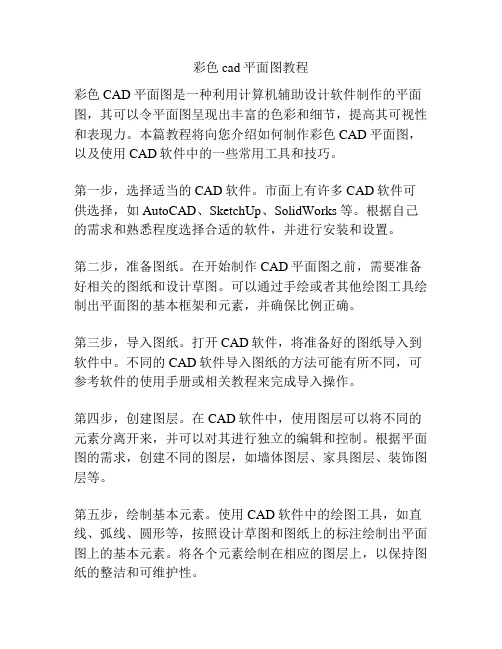
彩色cad平面图教程彩色CAD平面图是一种利用计算机辅助设计软件制作的平面图,其可以令平面图呈现出丰富的色彩和细节,提高其可视性和表现力。
本篇教程将向您介绍如何制作彩色CAD平面图,以及使用CAD软件中的一些常用工具和技巧。
第一步,选择适当的CAD软件。
市面上有许多CAD软件可供选择,如AutoCAD、SketchUp、SolidWorks等。
根据自己的需求和熟悉程度选择合适的软件,并进行安装和设置。
第二步,准备图纸。
在开始制作CAD平面图之前,需要准备好相关的图纸和设计草图。
可以通过手绘或者其他绘图工具绘制出平面图的基本框架和元素,并确保比例正确。
第三步,导入图纸。
打开CAD软件,将准备好的图纸导入到软件中。
不同的CAD软件导入图纸的方法可能有所不同,可参考软件的使用手册或相关教程来完成导入操作。
第四步,创建图层。
在CAD软件中,使用图层可以将不同的元素分离开来,并可以对其进行独立的编辑和控制。
根据平面图的需求,创建不同的图层,如墙体图层、家具图层、装饰图层等。
第五步,绘制基本元素。
使用CAD软件中的绘图工具,如直线、弧线、圆形等,按照设计草图和图纸上的标注绘制出平面图上的基本元素。
将各个元素绘制在相应的图层上,以保持图纸的整洁和可维护性。
第六步,添加颜色。
在完成基本元素的绘制后,可以为平面图添加丰富的颜色。
在CAD软件中,常用的上色方法包括填充、渐变、线条颜色等。
选中需要上色的元素,选择合适的上色工具和颜色,填充或修改元素的颜色属性。
第七步,装饰和渲染。
为了提高平面图的表现力和真实感,可以添加一些装饰和渲染效果。
在CAD软件中,可以添加家具、植物、光照等元素,以模拟真实的场景和环境。
第八步,调整视角和视图。
根据平面图的需要,可以通过调整CAD软件中的视角和视图,如俯视图、侧视图、立体图等,来展示不同的角度和尺度。
第九步,保存和导出。
完成彩色CAD平面图的制作后,记得保存工程文件,以便日后的修改和使用。
彩平制作总结(优选5篇)
PS相对于AI没有那么强大的分析图绘制功能,但简单的分析图制作利用PS进行也足够了对AI分析图有兴趣的小伙伴可以看下笔者的另一个文章,指路》》绘制实线时可利用P钢笔工具绘制路径,尖角处按住Alt键拖动可改变为平滑角点,绘制完成后右键选择【描边路径】,【确定】即可选择刚刚新建的方画笔,拖动【间距】滑块使下方预览出现虚点P钢笔工具绘制路径,尖角处按住Alt键拖动可改变为平滑角点,绘制完成后右键选择【描边路径】,【确定】即可彩平制作总结第2篇常用添加阴影的方式有两种,一种是在图层样式中添加阴影,这种方式适用于阴影较小的建筑物或植被等,当阴影过大时会出现明显的分界线;另一种是在需要增加阴影的建筑物及植被下方,利用不断复制的方式绘制阴影,这样方式绘制出的阴影效果自然,对于阴影的大小也更好操作图层样式中添加阴影无需新建图层,在需要添加阴影的图层处双击,打开图层样式窗口,勾选【投影】,按需调整(当羽化效果过于较明显时,降低【大小】的值即可)不断复制绘制阴影利用魔棒工具选择需要添加阴影的部分,Ctrl+J进行复制;若已分好图层,无需选择只需要Ctrl+J复制该图层,将复制好的图层挪动至原始图层下方,修改名称为“阴影”双击阴影图层勾选【颜色叠加】,调整颜色为黑色,【确定】完成Ctrl+A全选图层内容,V打开移动工具,按住Alt键的同时敲击键盘的↑↓←→某一个键,或某两键,进行上方或下方的复制,需要多次复制,绘制出一个底部的阴影,绘制完成后可在图层窗口【不透明度】处将其调低,至此完成不想利用材质进行丰富图面时,还有一种丰富图面的方式,主要用于道路,制作出沥青路面的效果,即为【杂色】【滤镜】/【杂色】/【添加杂色】,弹出的窗口中按所需进行设置,图面会根据调整做出相应预览,设置完成后【确定】即可植被可进行多层次覆盖,不透明度由小到大植被覆盖最能体现图面的美观,在这步上可多费心,不断在网络上找寻自己中意的风格参考练习Ctrl+S可存储为PSD格式文件,该文件格式为PS文件格式,保留逐个图层以便于下一次的修改操作Ctrl+Shift+S存储为,可存储为其他格式文件,比如存储为jpg、png等格式,当存储为j pg图片格式时,输入文件名后单击【保存】,会弹出一个选项窗口,根据图片的大小选择左侧品质和大小,勾选的预览下方显示存为图片的大小,一般建议10-20M左右大小,具体根据自己将来打出的图纸大小来决定暂时完成啦~~有什么想起来的还会在文章中补充推一个平面图教程网站的盘点》》彩平制作总结第4篇图框补在线稿之后,是由于图框可在线稿导入后再进行绘制,这样能够保证线稿的完整,以便于后续CAD文件后修改导出的线稿图能更方便的对应,如果裁掉一部分线稿或者对线稿进行随意的缩放,下一次再修改的时候可能会因为忘记而需要手动对齐,比较麻烦有两种方式在CAD中绘制好图框,留出外围图名、图例等的位置,直接导出CAD中绘制图框时无需留外围,只需将需要的部分框入,导出PS中打开后,【图像】/【画布大小】中增加宽度与高度至合适距离,单击确定即可图框可利用快捷键M,在图面中绘制矩形,并Ctrl+Shift+I反向的方式反向选取图面外的区域,新建图层Alt+Delete填充白色,填充后的图层双击,图层样式窗口勾选【描边】输入合适的大小,完成注意不论是CAD中首先绘制好图框还是PS中绘制图框,想要下一次导入的图面能够直接对上,都需要在CAD中框住导出相同位置和大小的文件,以及在PS中输入相同的分辨率彩平制作总结第5篇完成线稿的导入后,可首先对底色进行大面积铺色,底色一个图层就可底色A.新建图层,左侧前景色选择最底部底色色彩,Alt+Delete前景色填充整个图层(Ctrl+Delete是背景色填充)底色B.再次选择其他底色,快捷键B调出画笔,鼠标右键选择柔边缘的画笔,选择大小,上方可选择不透明度将其调低,画笔圈出现在界面(如果此时没有圈,也许是画笔太小,调大能显示,如果调大还是未显示则是打开了大写锁定键,敲击键盘capslock键即可显示画笔圈),画笔圈在规划范围内及周边进行涂抹绘制,效果自行参考,注意不要太均匀,同马克笔画快题时的上色感觉就可一般底色两层就可以啦,如果需要的话可以上色第三层底色,选择另一个颜色继续在道路周边、建筑周边等小区域铺色外围色.快捷键E调出橡皮,右键选择柔边缘,上方调低不透明度,在图框边缘处擦抹,调整颜色的层次此时不需要在底色部分浪费太多时间,大致铺了就可,后期还可调整完成底色后,需要对线稿内的区域进行简单的上色区分区分时分为多个图层,比如建筑一个层(如果有建筑高度差别比较大的建议再分层,比如分为低层和高层两个图层),道路一个层等,分层上色完毕后Ctrl+G编组,使得图层排列更加整洁W魔棒工具选择上色(魔棒工具是长得像烟花一样的工具,如果是个笔画虚线的样式,则需要将鼠标挪动至左侧工具栏,右键后选择魔棒工具)在对所有色块进行区分后,形成多个图层一般除了可以单独上色之外,也可进行一些材质的填充,使得图面更加丰富比如草地、道路、铺装等的材质建立剪切蒙版:下载材质图片,将其拖动至PS中,调整到合适的大小,右键该图层,【栅格化图层】,将该图层挪动至想要修改材质的图层上方,按住Alt键,鼠标在两图层中间时,出现一个左下箭头,单击,即可建立剪切蒙版,材质也可在该图层内的图块中凸显出来,可通过修改剪切蒙版图层样式及不透明度等凸显下方色彩剪切蒙版不够大时,M框选,V调出移动工具,按住Alt键拖动复制。
平面布局图怎么画
平面布局图怎么画引言平面布局图在设计领域中扮演着重要的角色。
无论是在建筑设计、网页设计还是平面设计中,都需要通过平面布局图来展示设计方案的结构和布局。
本文将介绍平面布局图的画法,帮助读者了解如何绘制出清晰、合理的平面布局图。
步骤下面是一些绘制平面布局图的步骤:1. 收集信息在开始绘制平面布局图之前,我们需要收集相关的信息。
这包括设计方案的尺寸、结构要求、物体的位置和比例关系等。
确保你已经理解了设计的整体要求,以及各个元素之间的关系。
2. 选择合适的绘图工具平面布局图可以使用多种绘图工具来完成。
如果你熟悉使用计算机绘图软件,可以选择使用软件如Adobe Illustrator或Sketch等。
如果你更喜欢手工绘图,可以选择使用铅笔、直尺和曲线板等传统绘图工具。
根据自己的喜好和熟练程度,选择适合的工具进行绘制。
3. 绘制基本框架在绘制平面布局图之前,先用铅笔轻轻地绘制出基本框架。
这可以帮助你确定设计的整体布局,并确保各个元素的位置准确无误。
可以使用直尺和曲线板来绘制直线和曲线部分。
4. 绘制主要元素一旦基本框架确定无误,开始绘制主要元素。
例如,如果你在绘制网页布局图,可以用方框来代表网页的不同区域,使用文本来标识各个区域的作用。
如果你在绘制建筑设计布局图,可以使用矩形来代表建筑物的结构,使用箭头来表示人流、车流等方向。
5. 添加细节一旦主要元素绘制完毕,可以开始添加一些细节。
例如,在网页布局图中可以添加按钮、图片等。
在建筑设计布局图中,可以添加窗户、门等细节。
确保所有细节都符合设计要求,并与主要元素相协调。
6. 修饰和标注完成绘制后,可以对平面布局图进行修饰和标注。
使用不同的线条粗细和颜色来突出重点部分。
添加文字标注说明各个元素的功能和尺寸等信息。
确保修饰和标注的内容清晰易懂,便于他人理解你的设计意图。
结论通过上述步骤,我们可以绘制出清晰、合理的平面布局图。
收集信息,选择合适的工具,绘制基本框架,绘制主要元素,添加细节,并进行修饰和标注,这些步骤可以帮助我们完成一幅优秀的平面布局图。
PhotoShop+SketchUp制作做彩色平面图详细教程
本章节节选至《Photoshop彩平面制作之道》,SketchUpBBS出品,转载请注明出处。
本作品作者:xfhorse第6章建筑彩色总平面图制作本章重点:掌握参照SU导入PS前的设置工作掌握使用在PS软件中如何处理SU的图像文件掌握使用Photoshop添加环境配景的方法掌握使用如何让彩色平面图的重点突出案例流程概述:首先利用SU创建场景模型,然后对SU模型进行导出PS前的相关设置,接着导入到PS中,完成图片的前期处理,最后用Photoshop进行图像素材添加以及后期处理。
6.1运用SketchUp与PS制作建筑彩色平面图的流程熟悉SketchUp软件的用户往往喜欢用SketchUp软件创建的模型来制作彩色平面图,这样不仅大大的节省了用CAD多次导图的麻烦,而且用SketchUp制作的彩色平面图往往建筑物的材质以及体块关系更加的真实。
运用SketchUp与PS软件结合制作彩色总平面图主要分为三个阶段,包括SketchUp模型输出平面图。
本作品作者:xfhorse在Photoshop中对平面图进行着色时,应掌握一定的前后次序关系,以最大程度地提高工作效率,并用添加诸如植物,道路名称等标注信息。
1. SketchUp输出平面图SketchUp输出平面图是整个总平面图制作的基础,在导图之前往往需要许多特定的设置,本章将在下面内容详细讲解。
有关SketchUp的使用方法,本书不作介绍,读者可参考相关的SketchUp书籍。
2. 各种模块的制作在SketchUp制作总平面图的常见元素包括:草地、树木、灌木、水面、花坛等,掌握了这些元素的制作方法。
这个过程往往需要结合Photoshop软件来一起完成,使用的工具包括:选择、填充、渐变、图案填充等,在制作水面、草地、路面时也会使用到一些图像素材,如草地纹理、地砖纹理、水面图像等。
3. 后期合成处理在完成各种素材模块的制作以后,彩色平面图的大部分工作也就基本结束了,最后便是对这些素材模块进行复制,添加阴影等操作。
平面图怎么画
平面图怎么画平面图是指一幅展现水平面上的空间比例关系的图表。
它是建筑、城市规划、工程设计等领域非常重要的工具。
平面图通常包括方位图、比例尺、图例、边界线、标注等元素。
下面我将介绍平面图的基本绘制步骤和注意事项。
一、准备工作在开始制作平面图之前,需要进行充分的准备工作。
首先,需要确定所要制作的平面图的规模和比例尺。
比例尺是指平面图上的每个单位(如毫米或厘米)所代表的实际距离的大小比例。
其次,需要收集相关资料,包括区域的地形图、建筑平面图、道路平面图等,以便在绘制平面图时参考使用。
二、绘制边界线绘制边界线是平面图制作的第一步。
边界线一般为黑色或蓝色实线,用于表示区域的边缘范围。
在绘制边界线时,需要根据比例尺精确测量出区域的边界范围,并按比例将其在纸面上画出。
三、绘制图例图例通常位于平面图的左上角或右下角,用于解释平面图上的符号及其意义。
制作图例时,需要注意与平面图的比例相匹配,并应按照一定的顺序排列相关符号。
四、绘制方位图方位图是平面图上指示方向的标志,一般位于平面图的左上角。
方位图可以用简单的箭头、南北方向、罗盘等形式表示,以方便读者快速了解平面图上的方向。
五、绘制道路、绿化带等在平面图上,道路和绿化带等常出现的元素通常使用不同线型或颜色进行标识。
道路通常用黑色或蓝色实线表示,而绿化带则可以用绿色实线或虚线进行标识。
在绘制道路和绿化带时,需注意使用适当的比例和线型,使其符合实际情况。
六、绘制建筑物建筑物通常采用浅灰色或浅蓝色填充,以便于与其他元素区分。
如有必要,可以在建筑物周围添加标注,标注建筑物名称、用途等信息。
在绘制建筑物时,还需特别注意比例尺和准确的位置关系。
七、添加标注标注是平面图上非常重要的元素之一。
它可以作为平面图的补充,用于传达与平面图相关的详细信息。
标注可以包括距离、面积、方位等信息,也可以包括建筑物名称、用途、高度等详细信息。
在添加标注时,需要选择易读、易懂的字体,确保标注清晰明了,不易出错。
- 1、下载文档前请自行甄别文档内容的完整性,平台不提供额外的编辑、内容补充、找答案等附加服务。
- 2、"仅部分预览"的文档,不可在线预览部分如存在完整性等问题,可反馈申请退款(可完整预览的文档不适用该条件!)。
- 3、如文档侵犯您的权益,请联系客服反馈,我们会尽快为您处理(人工客服工作时间:9:00-18:30)。
怎样做好彩色平面图
首先,你得知道什么是好看的平面
如果抛开设计来看表达,色彩、构图、中心、层次这些无疑是主导的。
然而,设计本身传达出来的美感也不应该被忽略。
好看的彩平,是在经典美学法则基础上,适度的加以艺术化修饰强调,进一步表达设计者的主旨思想。
所以你需要以下的
三大设计表达思想。
1、经典美学的基础
稳定与轻巧、调和与对比、节奏与韵律、对称与均衡、主从与重点、过渡与呼应、比拟与联想、统一与变化等等这些条条框框,若然哪天你发现审美确实如此的时候,那么你的思想审美上已经准备的差不多了。
2、艺术修饰的提升
经典美学的法则在某种程度上也存在一定经验主义,至此光有模式化的美学法则还不够,还需要增加点艺术化的手法,这个是比较难的。
因为能达到第一层、完全掌控经典美学的法则已经是很有难度了。
这个我也谈不清,也许在不断的绘制
尝试过程中灵光一闪,会跃然纸上。
3、旗帜鲜明的意图
如果仅仅是出于美学的表达,那你只是个绘图匠,如果想成为设计师,你需要更深层次的理解彩平表达的逻辑与设计思想之间的关联,脱离的这一层,图纸的可读性会大大降低,而设计师的图纸传达的信息意义是超出美观的意义更多的。
第二,你的手能跟上你的价值取向
就你的图看,大四到这个程度也算不错了,不过要和高端选手比较,估计还欠点火候。
虚色太多、外部色彩过于浓烈、图纸过于自顾自、完全不考虑环境(图上也看不出来)、内部反而灰蒙蒙、没有精气神、重点也不强烈、黑色用的太多……这些都是绘图需要注意的技巧与方法。
不挑毛病,举个比较合适的栗子,看高手如何来实现好看、清晰、吸睛的彩色总平面图。
我个人曾对下面这张图做过总结,以三个“一”展开表述。
一支独秀——关键区域重点突出,好比花一朵,周围都需绿叶衬一体浑然——独秀一支的花也要与周边绿叶协调,花叶一体浑然一流质感——儿童画与专业画的区别在于画面质感,易提升品质
上图为例(sasaki徐汇项目)上图为例(sasaki徐汇项目)
方法一:一支独秀
色彩——内外分层
只看色彩,灰调为主,暗绿为辅,中心亮彩表达重点,突出重点区域
层次——内多外少
中心区域以屋顶、二层平台、屋顶绿化、一层地面、地面绿化、水池等要素构建了多层次的空间关系,而外侧的则以建筑、绿地、树木少量层次来描绘
明暗——内外有别
外圈的明度明显低于内圈,从明暗对比角度让眼球聚焦中心
方法二:一体浑然
深度——内外过度
外圈的层次虽然少于内圈,但是在刻画上依然存在几个层次,避免内外对比过于
突兀
对比——内外缓冲
内外圈层存在介于两者之间的色彩、明暗关系,成功避免突兀对比
光影——内外渐变
内外阴影强度相似,但是存在内强外弱的渐变过度关系
方法三:一流质感
机理——元素真实
水波纹、树木材质、铺装材质尽可能接近真实的基础加以美化(如果能有一大片
水,那么恭喜你)
比例——接近真实
材质的比例如果失调容易造成怪异感,特例在大尺度总图绘制时,适度失调可能
会更好
底图——高清保真
外围环境的获取通常来自谷歌,如果可以获得高清美观的底图,可以大大提高效
果
当然每张好图的背后都会有各自的技巧和手法,但是对于经典美学法则的运用,对于艺术化修饰的提高,对于准确清晰意图的传达,本质上都是一样的。
我想强
调的是规律,掌握规律,掌握世界。
在这三个一的指导下,对以下几张图打打分,比较看下,来自世界各地一流的设
计与表达。
一支独秀:10分
一体浑然:10分
一流质感:10分
作者不详
一支独秀:9分
一体浑然:5分
一流质感:7分
是好的设计,清楚的表达,准顶级的表现
作者不详
一支独秀:8分一体浑然:5分一流质感:5分
一支独秀:9分
一体浑然:5分
一流质感:2分
是好的设计,清楚的表现,简洁流的,自然质感就不会有了。
画好一张图审美很重要,技术辅之,当然个人还是更看重方案本身的价值。
